Start kabelført forbindelse
Følg fremgangsmåden herunder for at konfigurere en printer.
 Bemærk
Bemærk
- Bemærkninger om kabelført forbindelse (Vises i et nyt vindue)
-
Der kræves et Ethernet-kabel (skal købes særskilt).
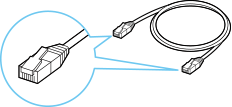
-
Fjern hætten (A) fra den porten, der er placeret i venstre side bag på printeren.
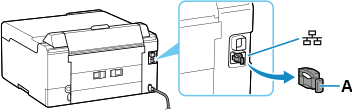
-
Tilslut printeren og netværksenheden (router osv.) med et Ethernet-kabel (B).
Slut det ikke til nogen anden port.

-
Sørg for, at printeren er tændt.
Hvis der er tændt for strømmen, lyser eller blinker TIL (ON)-lampen (C).
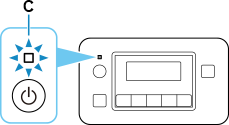
 Vigtigt
Vigtigt- Hvis printeren udfører rensning, justering af printhovedet eller en anden proces, skal du vente på, at processen er fuldført, før du starter opsætningen.
-
Tjek det skærmbillede, der vises på printeren.
Hvis ingen af følgende skærmbilleder vises:
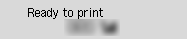
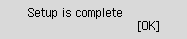
![Skærmbilledet Nem trådløs forbind.: [Nem trådløs forbind.] er fuldført](screens/trl-s087.gif)
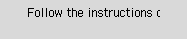
-
Genstart printer.
Tryk på knappen TIL (ON) for at slukke for strømmen, og tænd derefter igen.
 Vigtigt
Vigtigt- Hvis der er sluttet et USB-kabel til printeren, skal du tage det ud.
-
Når du har fuldført følgende på dit operativsystem, skal du klikke på luk-knappen i webbrowseren for at lukke denne vejledning.
Hvis du udfører konfigurationen ved hjælp af software, skal du vende tilbage til softwaren og fortsætte installationen.
Windows
Klik på
 på proceslinjen nederst på computerskærmen (
på proceslinjen nederst på computerskærmen (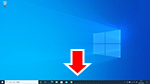 ), og følg derefter instruktionerne på skærmen for at fortsætte med opsætningen.
), og følg derefter instruktionerne på skærmen for at fortsætte med opsætningen.macOS
Klik på
 i Dock nederst på computerskærmen (
i Dock nederst på computerskærmen (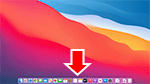 ), og følg derefter instruktionerne på skærmen for at fortsætte med opsætningen.
), og følg derefter instruktionerne på skærmen for at fortsætte med opsætningen.
Hvis ét af følgende skærmbilleder vises:
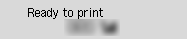
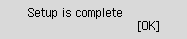
![Skærmbilledet Nem trådløs forbind.: [Nem trådløs forbind.] er fuldført](screens/trl-s087.gif)
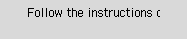
-
Hvis følgende skærmbillede ikke vises, skal du trykke på knappen OK (D) en eller to gange for at få vist skærmen.

-
Tryk på knappen Opsætning (Setup) (E).
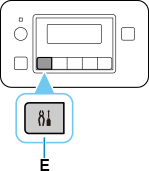
-
Brug knappen
 eller
eller  (F) til at vælge Enhedsindstillinger (Device settings), og tryk derefter på knappen OK.
(F) til at vælge Enhedsindstillinger (Device settings), og tryk derefter på knappen OK.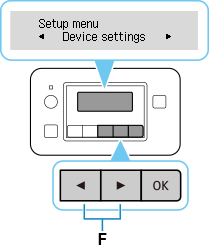
-
Vælg LAN-indstillinger (LAN settings), og tryk på knappen OK.
-
Vælg Kabel-LAN (Wired LAN), og tryk på knappen OK.
-
Vælg Aktiv./deakt. kab.-LAN (Enab./dis. wired LAN), og tryk på knappen OK.
-
Vælg Aktiver (Enable), og tryk på knappen OK.
-
Hvis skærmbilledet nedenfor vises, skal du trykke på knappen OK.
Fortsæt til det næste trin, hvis følgende skærmbillede ikke vises.
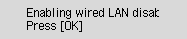
-
Tryk på knappen Opsætning (Setup).

Opsætningen af netværksforbindelsen er nu fuldført.
Når forbindelsen er oprettet, vises
 på skærmen.
på skærmen. -
Når du har fuldført følgende på dit operativsystem, skal du klikke på luk-knappen i webbrowseren for at lukke denne vejledning.
Hvis du udfører konfigurationen ved hjælp af software, skal du vende tilbage til softwaren og fortsætte installationen.
Windows
Klik på
 på proceslinjen nederst på computerskærmen (
på proceslinjen nederst på computerskærmen (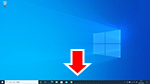 ), og følg derefter instruktionerne på skærmen for at fortsætte med opsætningen.
), og følg derefter instruktionerne på skærmen for at fortsætte med opsætningen.macOS
Klik på
 i Dock nederst på computerskærmen (
i Dock nederst på computerskærmen (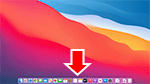 ), og følg derefter instruktionerne på skærmen for at fortsætte med opsætningen.
), og følg derefter instruktionerne på skærmen for at fortsætte med opsætningen.

